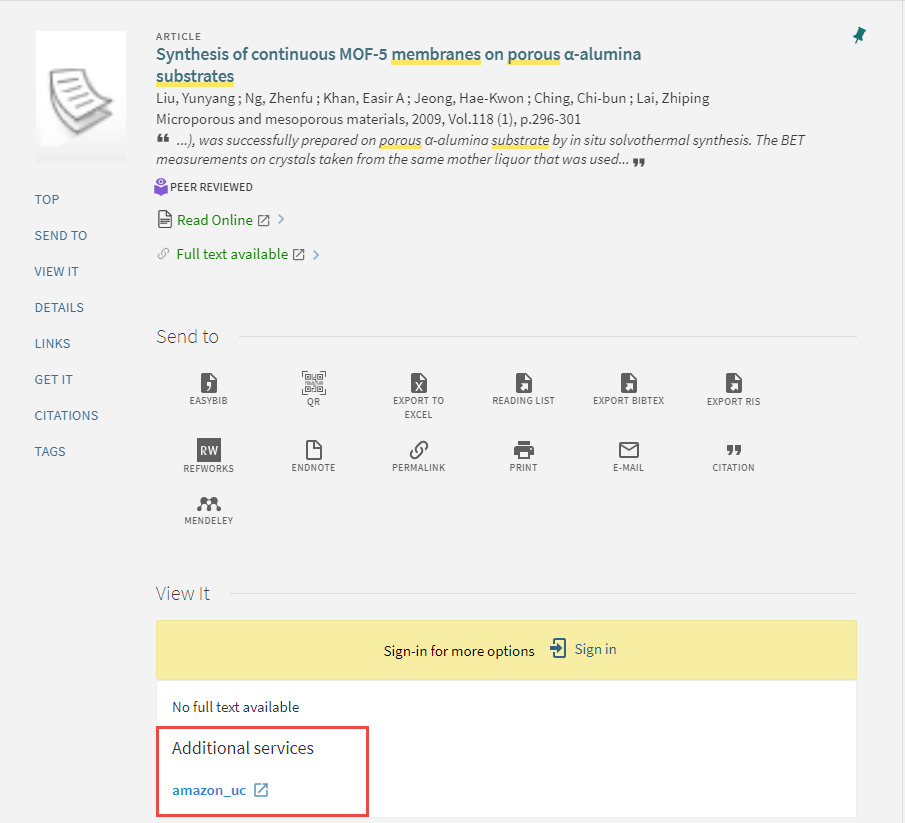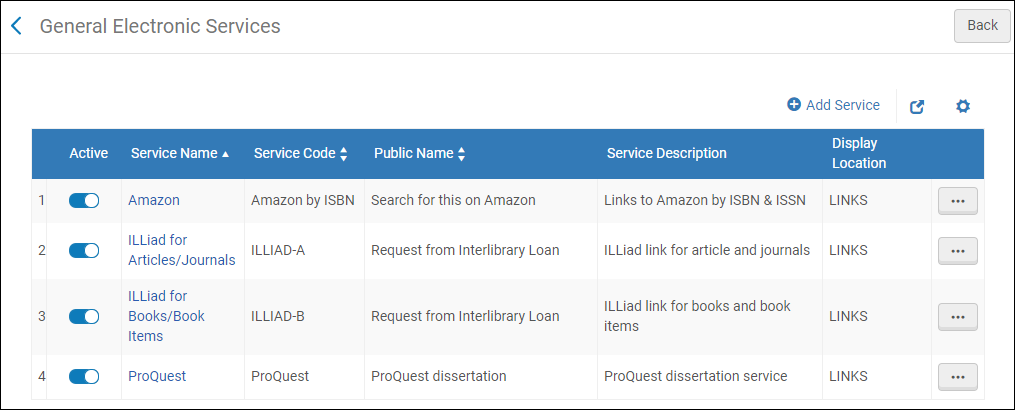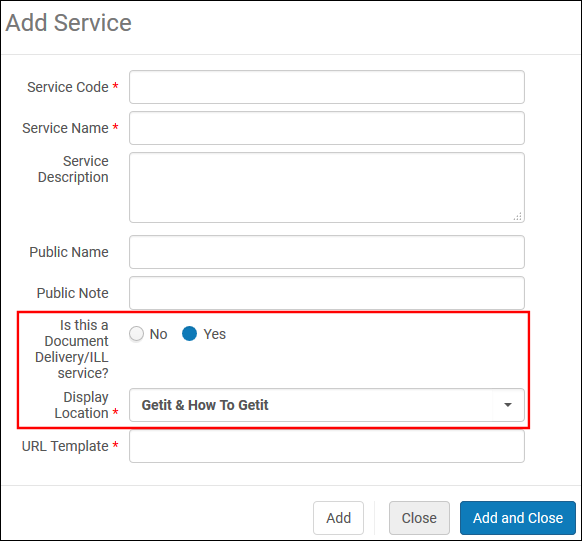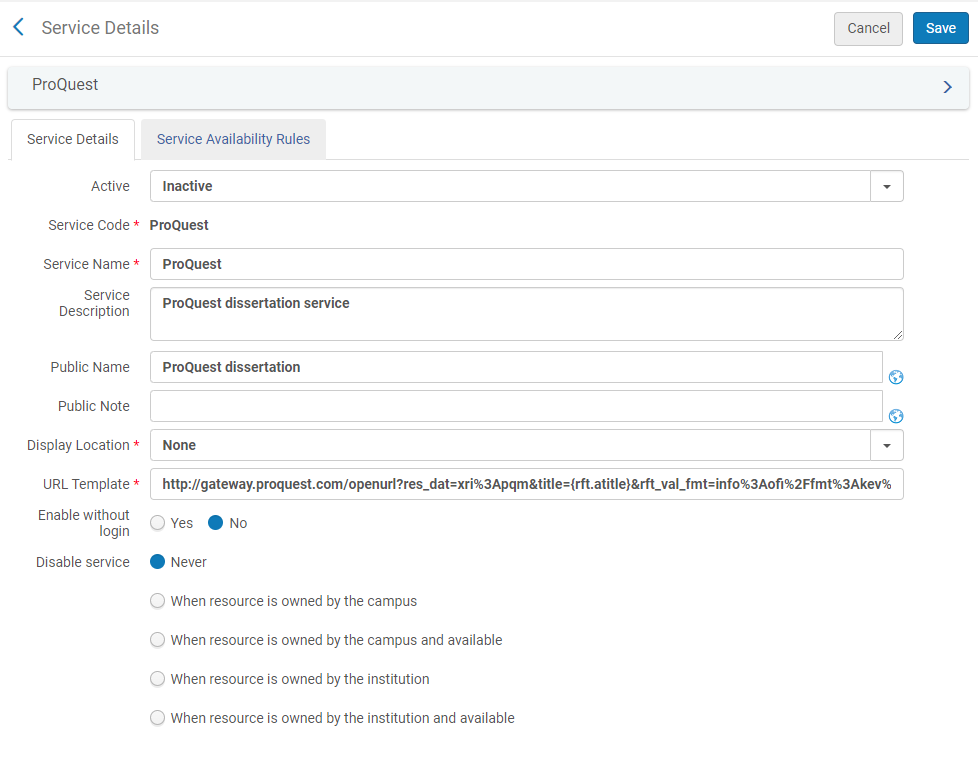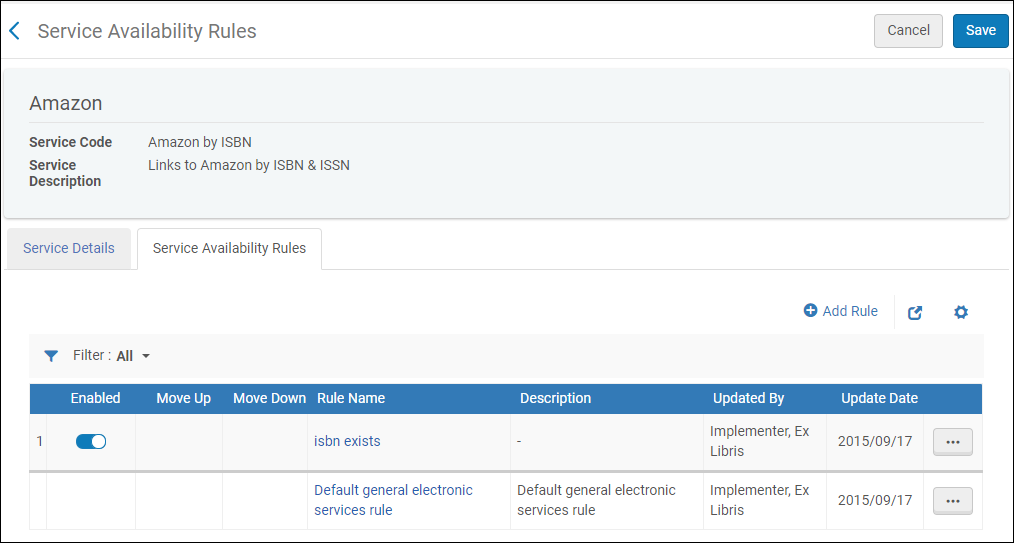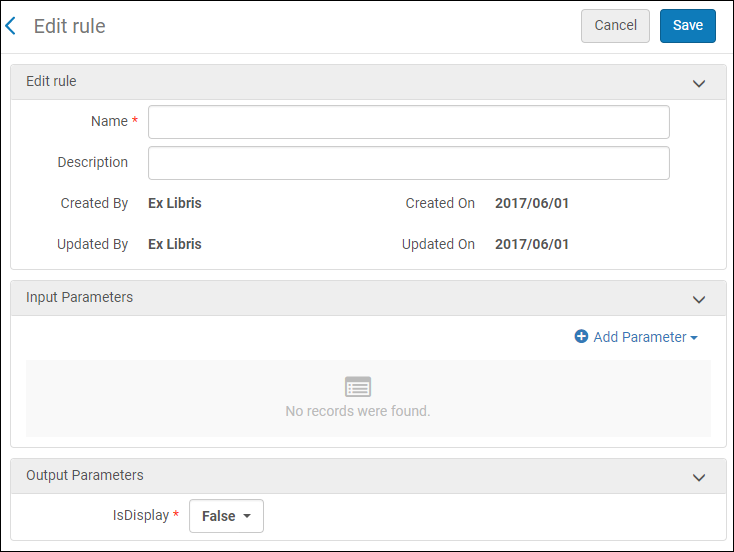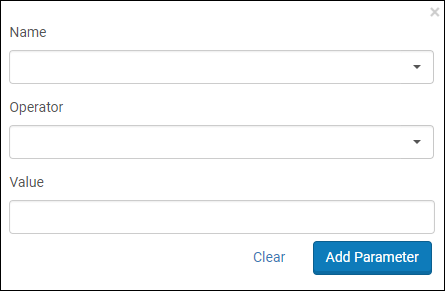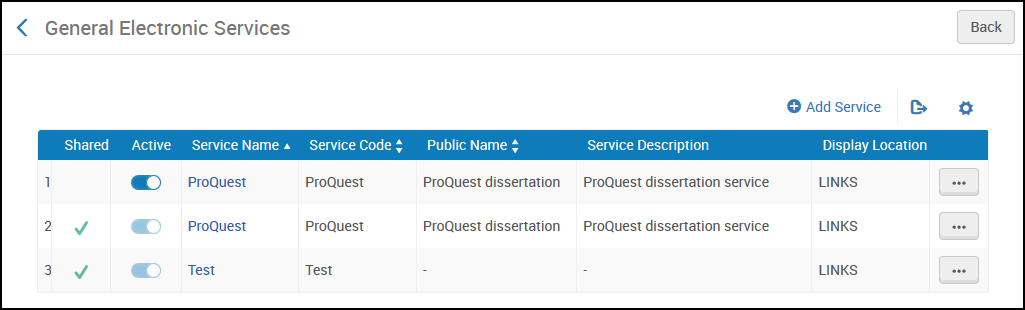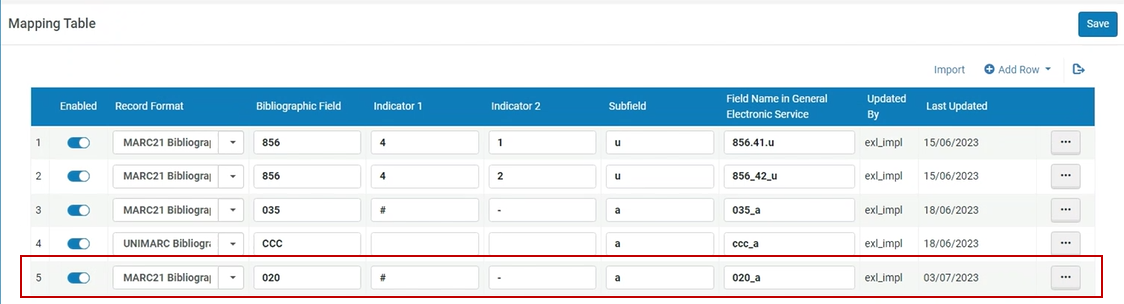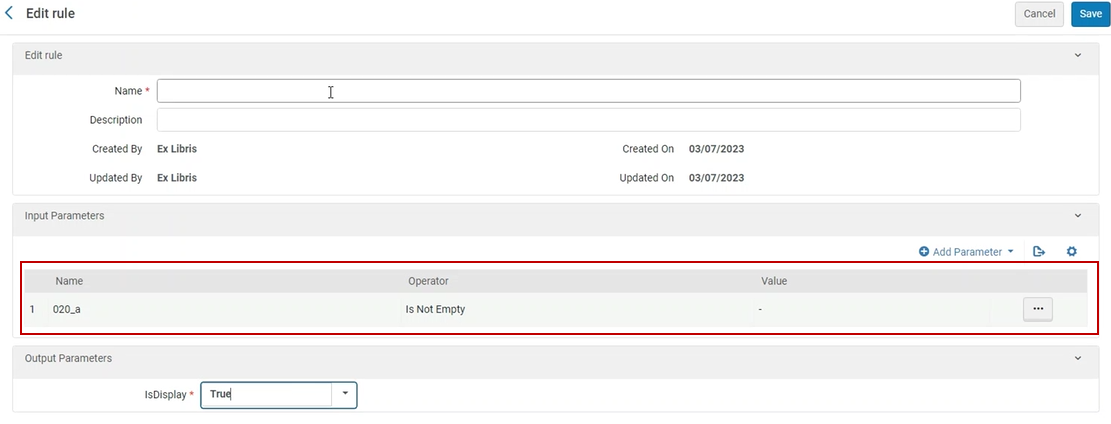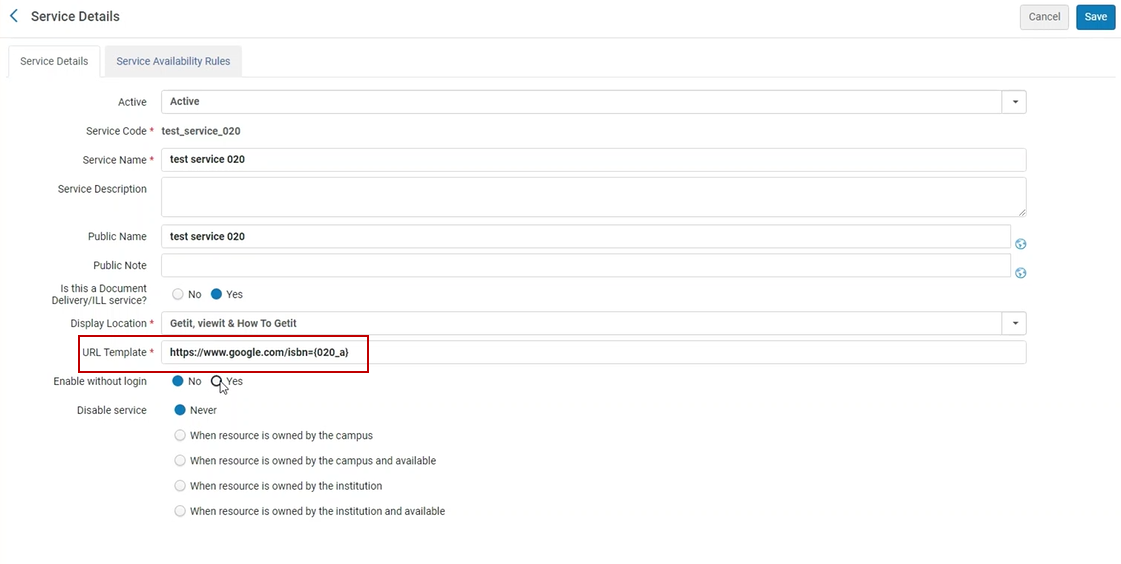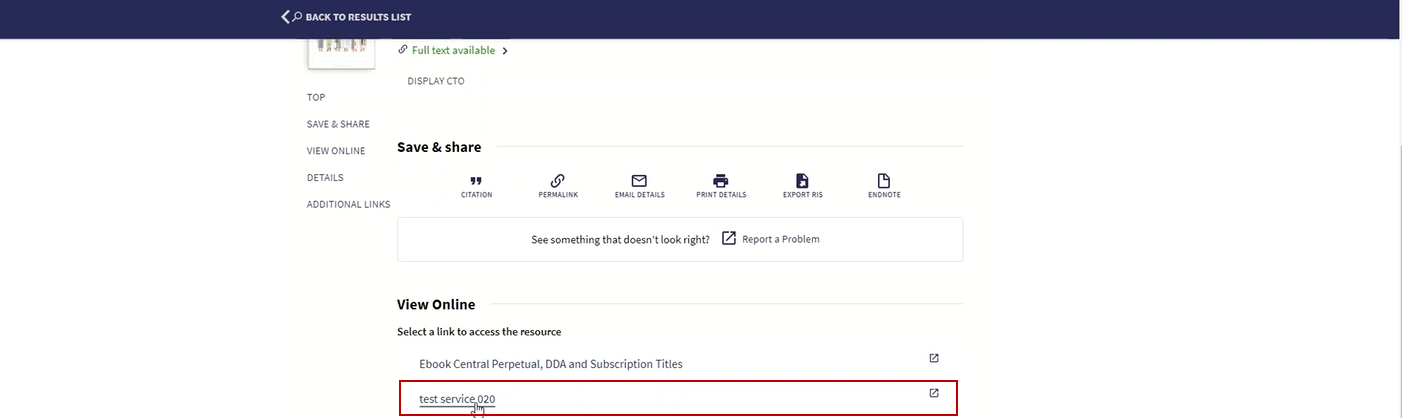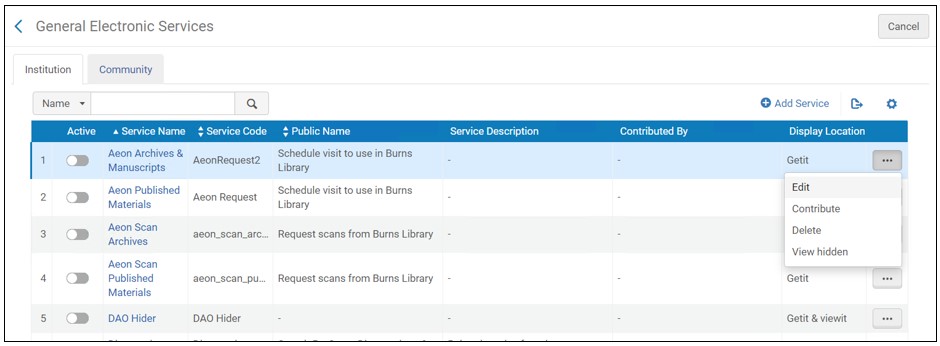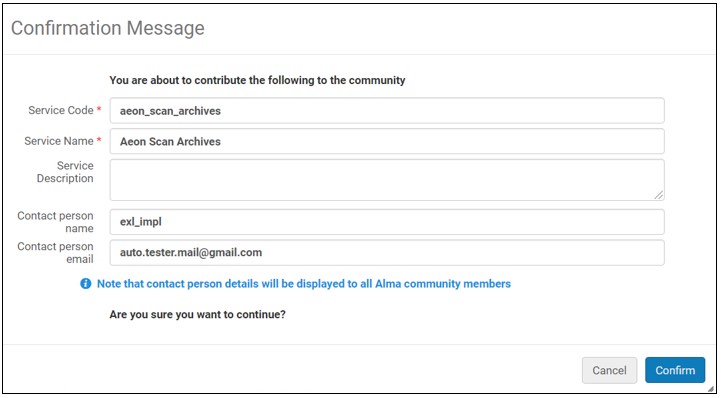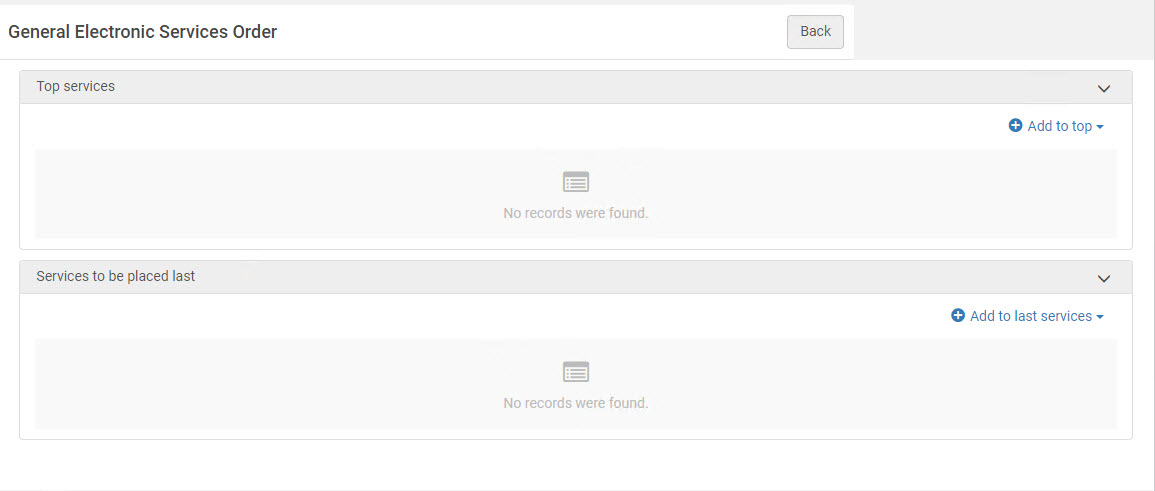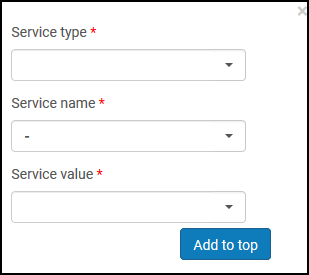Acceso a servicios
Consulte los documentos en Alma y SFX que proporcionan los parámetros de enlace específicos que se requieren para permitir el enlace de texto completo.
Reglas de las condiciones de visualización del servicio
El Resolvedor de enlaces de Alma (y Verlo en Primo) admite reglas que determinan las condiciones en las que se presenta una colección electrónica a un usuario. Las reglas de las condiciones de visualización están definidas en la base de conocimientos de la Zona de la Comunidad e incluyen, por ejemplo, un requisito de que la OpenURL entrante incluya elementos de metadatos a nivel de artículo. Las reglas de condiciones están disponibles para colecciones electrónicas de periódicos y colecciones electrónicas como CCC Get It Now.
Después de activar o editar la colección electrónica, se pueden ver la información y las reglas de las condiciones de visualización. Obsérvese que las reglas de las condiciones de visualización no se pueden editar ni crearse localmente. Para ver esta información, seleccionar la pestaña Enlaces en la página Editor de servicios electrónicos; y junto a las Reglas de disponibilidad, seleccionar el enlace Reglas de las condiciones de visualización del servicio (para colecciones electrónicas de periódicos) o el enlace Reglas de condición del filtro de servicio (para la colección electrónica CCC Get It Now).

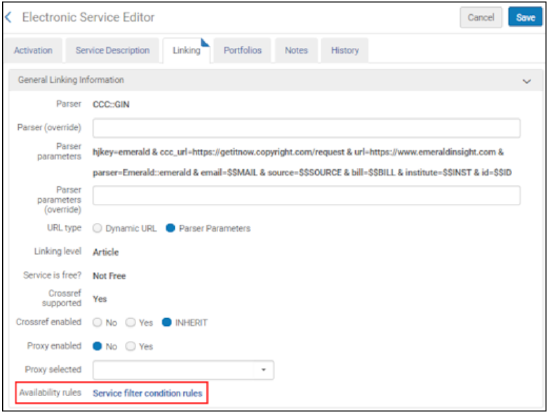
Así se abre la página de las Reglas de las condiciones de visualización del servicio (para colecciones electrónicas de periódicos) o la página Reglas de condición del filtro de servicio (para la colección electrónica CCC Get It Now).

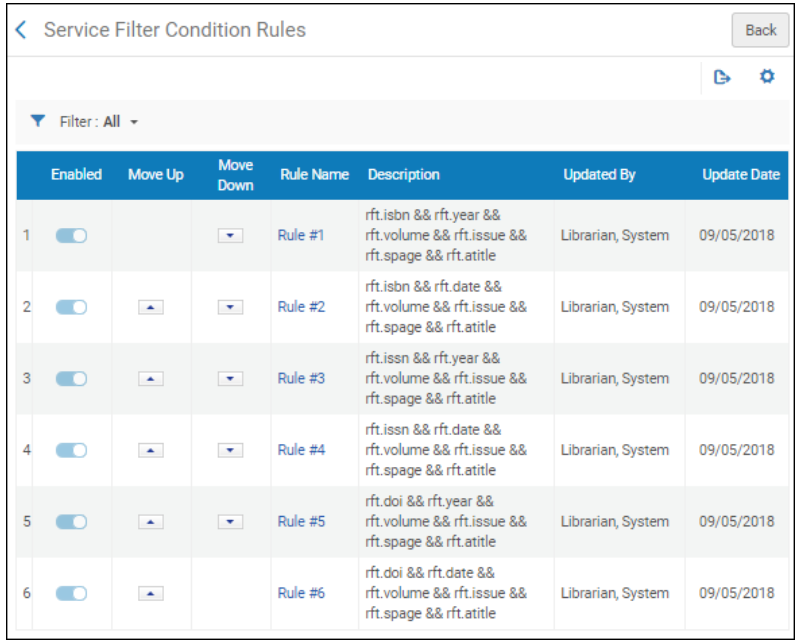
Por defecto, hay una lógica OR aplicada entre las reglas identificadas en la columna Nombre de Regla. Esto significa que, cuando se cumple cualquiera de las reglas en estos ejemplos, la colección electrónica de periódicos o la colección electrónica CCC Get It Now aparecen cuando se usa el Resolvedor de enlaces de Alma o Verlo en Primo. Si no se cumple ninguna de las reglas, la colección electrónica de periódicos o la colección electrónica CCC Get It Now no aparecen en el Resolvedor de enlaces de Alma ni en Verlo en Primo.
Para ver los detalles de cada regla, seleccionar el enlace del número de la regla en la columna Nombre de regla. Ver a continuación unos ejemplos de estas reglas.
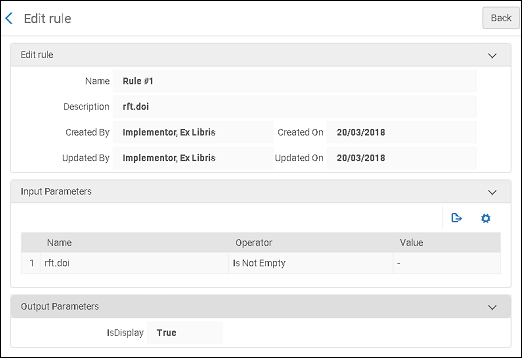
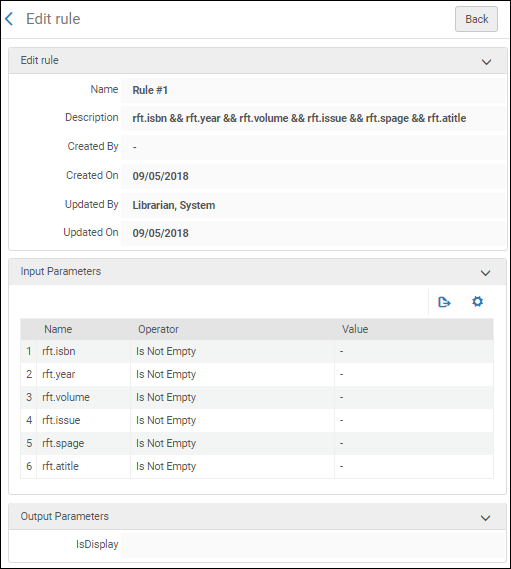
Configurar URLs dinámicas para colecciones electrónicas y portafolios
- Técnico del inventario electrónico
- Técnico del inventario electrónico extendido (obligatorio para borrar operaciones)
- Gestor del repositorio

http://www.publisher.com/{rft.issn}/{rft.year}/{rft.volume}
SI (rft.issn, rft.year)
http://www.publisher.com/{rft.issn}/{rft.year}
SI (rft.issn) http://www.publisher.com/{rft.issn}
SI ()
http://www.publisher.com
Para más información, véase Atributos OpenURL Comúnmente Utilizados para la Plantilla URL.
Funciones URL
- SUBSTR (cadena, de, duración)- Devolver una subcadena de una cadena específica, en base a la posición de salida y a la duración de la cadena. Si {rft.date} contiene 2010-08-01 y los primeros cuatro caracteres del principio de la cadena están especificados, como sigue:
http://www.publisher.com/{rft.issn}/SUBSTR ({rft.date},0,4)Alma utiliza la siguiente URL:http://www.publisher.com/1824-6321/2010
- SUBSTITUIR (cadena, búsqueda, substituir)- Sustituir texto en una cadena específica, en base a la búsqueda y el texto de substitución. Si {rft.isbn} contiene guiones (por ejemplo, 978-1-285-13563-2) y no se especifica ningún texto de substitución, como sigue:
SI (rtf.isbn)
http://www.publisher.com/REPLACE({rft.isbn},-,"")Alma utiliza la siguiente URL:http://www.publisher.com/9781285135632
Para sustituir un carácter especial, utilice el valor codificado de la cadena de sustitución.
Por ejemplo:
REPLACE({rft.isbn},%3F,"")
En lugar de
REPLACE({rft.isbn},?,"")
- URLENCODE (cadena)- Codificar caracteres especiales en una cadena específica. Si {rft.atitle} contiene el título Las uvas de la ira, y se requiere codificación, como sigue:
http://www.publisher.com/URLENCODE ({rft.atitle})Alma utiliza la siguiente URL:http://www.publisher.com/The%20Grapes%20of%20Wrath
Proxies resolvedores
- Administrador general del sistema
El Resolvedor de Enlaces de Alma responde a una OpenURL entrante y la convierte en un enlace electrónico al incluir automáticamente información adicional del proxy en la URL resuelta. Algunas instituciones utilizan un único servidor proxy, en cuyo caso solo debería definirse un perfil proxy. Si una institución utiliza varios servidores proxy, debería definirse un perfil proxy para cada servidor proxy. Se debe definir el proxy relevante para cada servicio, portafolio o colección electrónica.
Al distribuir el acceso a los recursos electrónicos a través de la Zona de red a los miembros, los servidores proxy deben administrarse en la Zona de la institución en lugar de la Zona de red. El proxy de la Zona de la institución invalidará cualquier proxy definido en una colección de Zona de red.
Véase lo siguiente para obtener más información sobre proxy:
- Opciones de Pestaña de Información de Enlaces – describe las opciones de la pestaña Información de Enlaces del Editor de Servicio Electrónico
- Campos y Pestañas del Editor de Colección Electrónica – describe las opciones de la pestaña Información Adicional del Editor de Colección Electrónica
- La Página del Editor de Portafolio Electrónico – describe las opciones de la pestaña Información de Enlaces del Editor de Portafolio Electrónico
Relaciones Proxy
| Proxy habilitado para el Nivel de Colección Electrónica | Proxy habilitado para Nivel de Servicio | Proxy habilitado para Nivel de Portafolio | Resultados de Configuración Proxy habilitado |
|---|---|---|---|
| N | N | N | Redireccionado hacia recurso |
| N | N | Y | Redireccionado hacia acceso proxy |
| N | Y | N | Redireccionado hacia acceso proxy
El portafolio hereda la configuración del servicio
|
| N | Y | Y |
La colección electrónica no hereda las configuraciones proxy del servicio o portafolios. Si se selecciona un perfil proxy al nivel de servicio, los portafolios heredan las configuraciones proxy del nivel de servicio. Para configurar el proxy para el nivel de portafolio, dejar vacío el campo Proxy seleccionado del nivel de servicio.
|
| Y | N | N | Redireccionado hacia el recurso
El proxy de Colección Electrónica no es heredado por el nivel de portafolio o servicio
|
| Y | N | Y | Redireccionado hacia acceso proxy |
| Y | Y | N | Redireccionado hacia acceso proxy
El portadolio hereda la configuración del servicio
|
| Y | Y | Y | Redireccionado hacia acceso proxy |
- Para aplicar un proxy de 'Ajustes de grupo' para portafolios, el proxy necesita aplicarse en la pestaña 'Ajustes de grupo' del Servicio electrónico.
- Para aplicar un proxy de 'Ajustes de grupo' para la colección electrónica, el proxy necesita aplicarse en la pestaña 'Ajustes de grupo' del Editor de la colección electrónica.
Configuración de un Proxy
-
En la página Lista de perfiles de integración (Menú de configuración > General > Sistemas externos > Perfiles de integración), seleccione Añadir perfil de integración. Se abre la primera página del asistente de perfil de integración.
-
Seleccionar Proxy del Resolvedor para Tipo de Integración.
-
Introducir un nombre (Código) para el perfil que se está definiendo y, opcionalmente, introducir una descripción.
-
Seleccionar Por defecto si se desea que el perfil que está siendo definido sea el perfil de definición proxy por defecto. (Si se ha definido previamente otro perfil como el perfil por defecto, borrar la selección Por defecto en el otro perfil antes de seleccionar Por defecto en este perfil). Si el proxy es definido como por defecto, y Acciones (ver debajo) está definido como Siempre, entonces este proxy no es utilizado para resolver ningún recurso, incluso aquellos recursos que no tengan ProxyEnabled=Yes.
-
Seleccionar Siguiente. Se abre la segunda página del asistente.
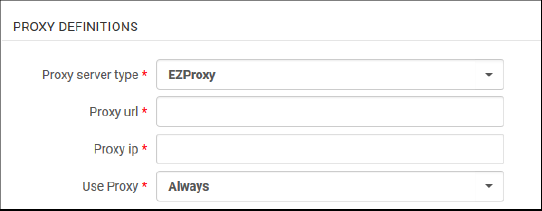 Perfil de Integración del Proxy del Resolvedor – Paso 2 (Definiciones Proxy)
Perfil de Integración del Proxy del Resolvedor – Paso 2 (Definiciones Proxy) -
Seleccionar el tipo de servidor proxy que se desea configurar para este perfil.
No hay opción para introducir múltiples direcciones IP. El campo "Proxy IP" debe tener la dirección IP del servidor proxy y no un rango permitido de IP. En caso de que la solicitud de OpenURL venga de esta dirección IP, el proxy no se agregará a la URL de destino para evitar bucles.
Las siguientes opciones están disponibles:
-
Biblio-Pam: este servidor proxy utiliza la siguiente estructura de URL:
La parte <Biblio-PAM URL> de la estructura es la URL provista por el proveedor de Biblio-PAM.
La <URL destino acortada> es la URL destino sin http://o https://
-
https://<Biblio-PAM URL>/http/< URL destino acortada
-
https://<Biblio-PAMURL>/https/<URL destino acortada>
-
-
EZProxy: esta opción usa la siguiente estructura de URL, donde $@ es el marcador para la URL de destino:
- https://www.ezproxy.unibo.it/login?
Véase Base de datos de URL de EZProxy para más información. -
HAN: esta opción emplea la siguiente estructura de URL:
- http://<HAN server>/hanapi/?hash=<HASH>
Introducir la parte http://<HAN server> para el parámetro Proxy URL.Alma construye el resto de la estructura de la URL y se añade a la parte de la URL que se introdujo en el parámetro Proxy URLPara el tipo de servidor proxy HAN, necesita introducir un parámetro Salt. El parámetro Salt es un campo de texto libre que puede contener cualquier valor alfanumérico. El valor que se introduce debe coincidir de forma idéntica con el valor Salt en la configuración del servidor proxy HAN en su cuenta de HAN. Cuando cree el valor Salt de HAN en su cuenta de HAN, cópielo al parámetro Salt en Alma. -
LIBProxy
-
OpenAthens Redirector: esta opción usa la siguiente estructura de URL:
- https://<Redireccionador URL OpenAthens>?URL=<URL destino codificada>
La parte <Redireccionador URL OpenAthens> de la estructura es la URL proporcionada por el proveedor desde OpenAthens.Introducir https://go.openathens.net/redirector/<your domain> para el parámetro Proxy url.Alma añade la parte ?url= de la URL.La <URL destino codificada> es la URL destino en su forma codificada.Tenga en cuenta que aunque el Redireccionador no es un servidor proxy, se puede usar la configuración del servidor proxy de Alma. -
WAMTenga en cuenta que debe omitir el 0- al comienzo de la URL de su proxy.
-
RemoteXSLas instituciones que utilizan el proxy RemoteXS tienen la capacidad de configurar el resolvedor de enlaces de Alma para integrarse a la perfección con este proxy.
-
-
Introducir la URL del proxy tal como fue proporcionada por el proveedor (incluyendo http:// o https://) y la dirección IP del proxy.
-
Seleccionar uno de los siguientes valores para: Utilizar Proxy:
-
Siempre – El proxy es utilizado para cualquier resolución.
Si este proxy es seleccionado por defecto, es utilizado para cualquier resolución, incluso para recursos (servicios, colecciones, o portafolios) con EnableProxy=No.
Si este proxy no es seleccionado por defecto, es utilizado para recursos en donde EnableProxy=Yes y el proxy es seleccionado.
Esta configuración sobrescribe la configuración en la Zona de red. -
Nunca – Este proxy nunca es utilizado para resoluciones, incluso si está habilitado o seleccionado para un recurso en particular.
-
Selectivo – Este proxy es utilizado para recursos en donde EnableProxy=Yes y este proxy es seleccionado (esto es equivalente a seleccionar Siempre para un proxy no-predeterminado).
Incluso cuando el proxy sea seleccionado por defecto, debe ser añadido al recurso explícitamente.
-
-
Seleccionar Guardar. El perfil se guardará.
Personalización de Mensajes
La página Servicios electrónicos muestra un mensaje cuando no hay servicios de texto completo disponibles para la solicitud de OpenURL. Un administrador puede personalizar el texto de un mensaje.
Esta configuración es aplicable a los entornos Alma-Primo y no aplica a Primo VE.
Para personalizar el mensaje "sin texto completo":
- Abrir la tabla de códigos Etiquetas de la interfaz de descubrimiento (Menú de configuración > Servicios al usuario > Lógica de despliegue de la interfaz de descubrimiento > Etiquetas).
- Localizar la fila que contiene c.uresolver.emptyList en la columna Código.
- Seleccionar Personalizar. La celda de la columna Descripción relativa a esta fila se abre y permite personalizar el texto del mensaje.
- Introducir el texto que se quiere que aparezca en la página Servicios electrónicos cuando un texto completo no está disponible.
Si se prefiere que no se muestre ningún mensaje cuando el texto completo no está disponible, se deja esta opción en blanco.
- Seleccionar Guardar.
Solución de problemas: utilización de la herramienta de depuración del resolvedor de enlaces OpenURL
- Determinar el cálculo de servicio:
- Ver el objecto de contexto que se ha calculado en base al análisis OpenURL, al aumento y al servicio relacionado.
- Comprender cómo el objeto de los servicios de contexto se genera:
- ¿Cuáles eran los servicios potenciales?
- ¿Qué servicios se han añadido en base al cálculo de servicios relacionados?
- ¿Qué servicios se han filtrado en base a la cobertura o las reglas para servicios electrónicos generales y la lógica de visualización?
- Determinar la resolución del enlace y cómo la OpenURL se ha generado:
- ¿Qué analizador de destino se ha utilizado?
- ¿Se ha utilizado un proxy?
- ¿Era una URL estática en el nivel de portafolio?
- ¿Hay un enlace directo?
- Ver la URL de destino generada.
- Ver la OpenURL original en el contenido de depuración proporcionado.
-
El enriquecimiento de datos (objecto de contexto) del CrossRef utilizando el DOI se gestiona antes de la correspondencia.
-
Para más información acerca de cómo depurar un enlace uResolver (OpenUrl) de una cita, vea el artículo informativo Depurar enlaces uResolver de citas.
-
Buscar en el repositorio el título electrónico o el portafolio el acceso al cual se quiere probar.
Para entornos Primo VE, también puede utilizarse Primo VE para buscar y mostrar completamente el registro electrónico. Sáltese el paso ii en la sección de Primo VE.
-
Dependiendo del tipo de entorno Primo, realizar los siguientes pasos:
-
Alma-Primo:
-
Dependiendo del tipo de resultados, seleccionar Ver (títulos electrónicos) o Probar acceso (porfolios electrónicos) para un ejemplar en la lista de resultados. También se puede probar el acceso desde la página Lista de portafolios y la pestaña Portafolios en la página Editor de servicio electrónico.
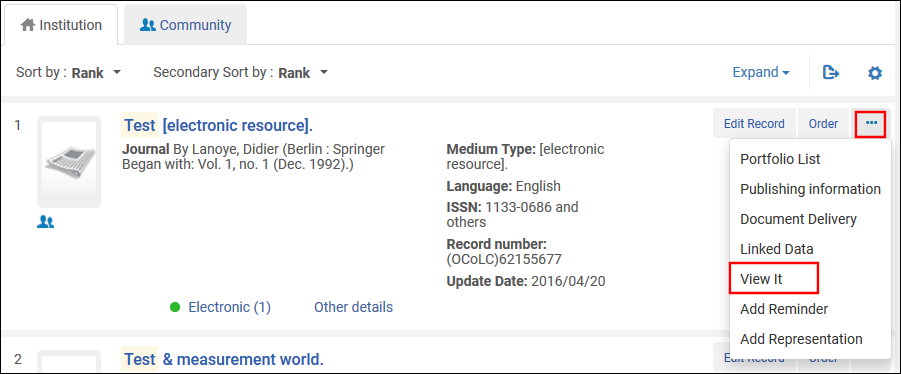
-
En la pestaña Ver, seleccionar Mostrar en una nueva ventana.
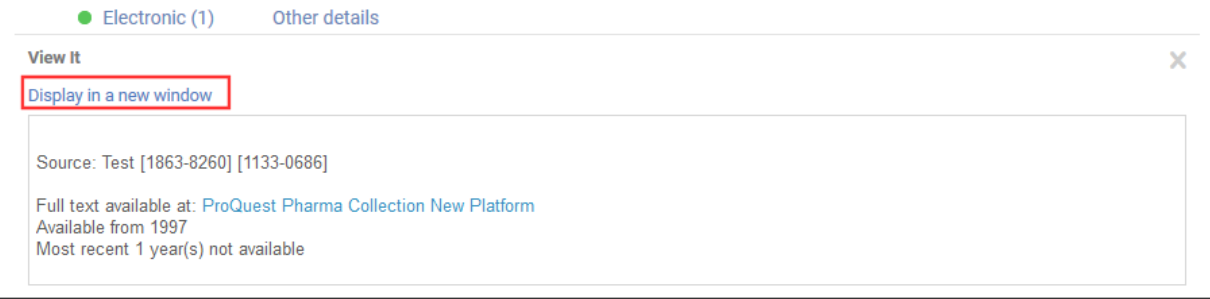
-
Haga clic con el botón derecho en la página Servicios electrónicos y seleccione la opción para ver la fuente de la página o del frame. Las opciones son un poco diferentes para cada navegador.
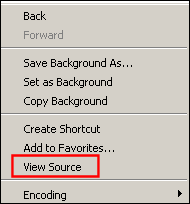 Opción Fuente en la página Seleccionar vista
Opción Fuente en la página Seleccionar vista -
Localice la sección DEBUG en la parte superior de la vista fuente. Seleccione y copie la URL.
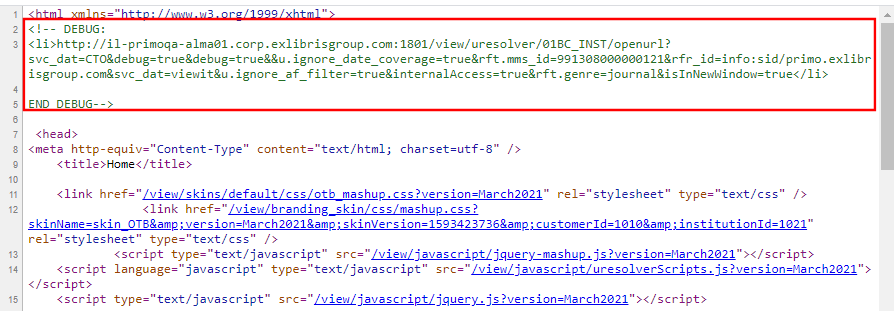
-
Abra una nueva página o pestaña en el navegador, pegue la URL de depuración que copió en la barra de direcciones y pulse Enter para ver la salida del depurador XML.
-
-
Primo VE:
Para depurar, habilite el botón Mostrar CTO, que está oculto en el uso regular. Seleccionar este botón muestra el Objeto de contexto (CTO) que le proporciona información adicional sobre el resultado, con el fin de ayudarle a solucionar los servicios de contexto que el Resolvedor de enlaces OpenURL ofrece.-
Para un registro en la lista de resultados, seleccionar Mostrar en descubrimiento para visualizarla completamente.
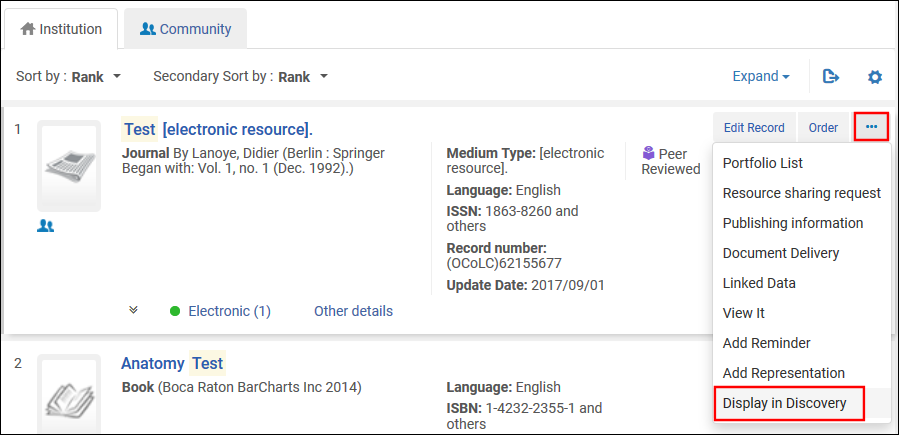
-
Para habilitar el botón Mostrar CTO, añada el siguiente parámetro al final de la URL de visualización completa del registro y luego pulse Enter: &displayCTO=true.
Por ejemplo:
https://<Alma instance>/discovery/fulldisplay?docid=alma9926095600521&context=U&vid=PRIMO_OAP_INST:Alma&lang=en&displayCTO=true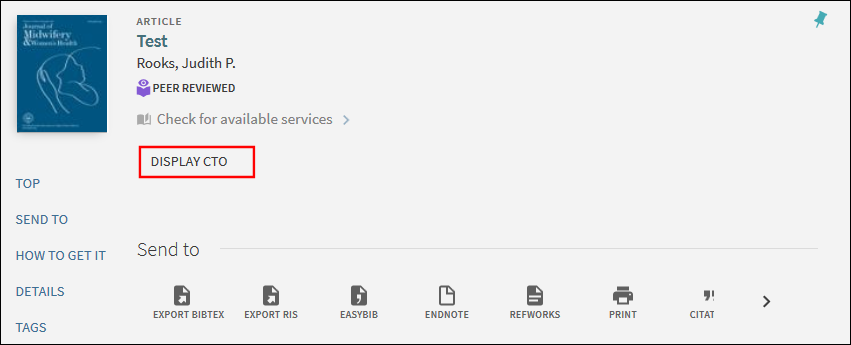
-
Seleccionar Mostrar CTO para mostrar la salida del depurador XML.
-
-
-
Desplácese por el XML para analizar/depurar los problemas de los resultados de su búsqueda.
La salida XML
La salida XML se compone de dos elementos:
- El elemento <context object>: este es el contenedor de la información de metadatos sobre el objeto de OpenURL. Este elemento es un contenedor de toda la información de metadatos, tales como el ISSN, el título, la fecha de publicación, etc. Son los metadatos que Alma recopiló como parte del análisis de este OpenURL.
- El elemento <context services>: contiene información sobre el tipo de servicio, análisis, proxy, la URL de destino, etc. Alma determinó estos servicios como relevantes para este OpenURL. Este elemento también contiene la target_url.
Este es un ejemplo de salida del depurador XML:
<context_object>
<keys>
<key id="rft.stitle">Test</key>
<key id="rft.pub">Springer</key>
<key id="rft.place">Berlin :</key>
<key id="licenseEnable">true</key>
<key id="sfx.sid">primo.exlibrisgroup.com</key>
<key id="rft.jtitle">Test</key>
<key id="available_services">viewit</key>
<key id="available_services">getit</key>
<key id="rft.genre">journal</key>
<key id="Incoming_URL">http%3A%2F%2Fdocedu-na01.alma.exlibrisgroup.com%2Fview%2Furesolver%2FTRAINING_1_INST%2Fopenurl%3Fdebug%3Dtrue%26svc_dat%3DCTO%26debug%3Dtrue%26debug%3Dtrue%26%26u.ignore_date_coverage%3Dtrue%26rft.mms_id%3D9926095600521%26rfr_id%3Dinfo%3Asid%2Fprimo.exlibrisgroup.com%26svc_dat%3Dviewit%26u.ignore_af_filter%3Dtrue%26internalAccess%3Dtrue%26isInNewWindow%3Dtrue</key>
<key id="institution">521</key>
<key id="internalAccess">true</key>
<key id="rft.oclcnum">62155677</key>
<key id="u.ignore_af_filter">true</key>
<key id="req.id" xsi:nil="true"/>
<key id="rft.mms_id">9926095600521</key>
<key id="user_ip" xsi:nil="true"/>
<key id="debug">true</key>
<key id="inventory_id">519285510000521</key>
<key id="rfr_id">info:sid/primo.exlibrisgroup.com</key>
<key id="rft.inventory_id">519285510000521</key>
<key id="publication_place">Berlin :</key>
<key id="rft.object_type">JOURNAL</key>
<key id="isInNewWindow">true</key>
<key id="rft.publisher">Springer</key>
<key id="ctx_id">1325448060000521</key>
<key id="rft.pubdate">Began with: Vol. 1, no. 1 (Dec. 1992).</key>
<key id="full_text_indicator">true</key>
<key id="u.ignore_date_coverage">true</key>
<key id="rft.title">Test</key>
<key id="rft.lccn">2009252997</key>
<key id="customer">510</key>
<key id="rfr.rfr">primo.exlibrisgroup.com</key>
<key id="rft.eissn">1863-8260</key>
<key id="rft.eissn">1133-0686</key>
</keys>
</context_object>
<context_services>
<context_service service_type="getFullTxt" context_service_id="1325447980000521">
<keys>
<key id="package_name">ProQuest New Platform</key>
<key id="package_public_name">ProQuest Pharma Collection New Platform</key>
<key id="package_display_name">ProQuest Pharma Collection New Platform</key>
<key id="package_internal_name">PROQUEST_PHARMA_COLLECTION_NEW_PLATFORM</key>
<key id="interface_name">ProQuest New Platform</key>
<key id="package_pid">619246910000521</key>
<key id="service_type_description">Full text available via</key>
<key id="character_set">iso-8859-1</key>
<key id="Is_free">0</key>
<key id="portfolio_PID">5310098520000521</key>
<key id="cz_link_id">532670000001098994</key>
<key id="electronic_material_type">JOURNAL</key>
<key id="Availability">Available from 1997<br> Most recent 1 year(s) not available<br></key>
<key id="static_url">true</key>
<key id="parser_program">PROQUEST::open</key>
<key id="parse_parameters">url=http://gateway.proquest.com/openurl & clientid= & url2=http://search.proquest.com&jkey=1486339</key>
<key id="Authentication_note"/>
<key id="public_note"/>
<key id="proxy_enabled">false</key>
<key id="proxy_selected">DEFAULT</key>
<key id="related_title">@TITLE (@RelationType)</key>
<key id="is_related_service">false</key>
<key id="is_closly_related">false</key>
<key id="license_exist">false</key>
<key id="crossref_enabled">no</key>
</keys>
<resolution_url>https://docedu-na01.alma.exlibrisgro...customerId=510</resolution_url>
<target_url>http://gateway.proquest.com/openurl?...%2Fsid%3Aprimo</target_url>
Note: para obtener el resultado de <target_url> enPrimo VE, no basta utilizar showCTO=true. Se debe abrir el CTO, tomar la "URL entrante" y añadir debug=true&svc_dat=CTO a ella (debug=true es necesario para que se muestre la URL objetivo).
<is_error>false</is_error>
<error_code>null</error_code>
</context_service>
</context_services>
<performance_counters>
<performance_counter name="TOTAL" duration="0.0"/>
<performance_counter name="MMS_LOOKUP" duration="0.0"/>
<performance_counter name="ENRICH" duration="0.0"/>
<performance_counter name="PARSE" duration="0.0"/>
<performance_counter name="GET_SERVICES" duration="0.01"/>
<performance_counter name="FILTER" duration="0.003"/>
<performance_counter name="SAVE" duration="0.005"/>
<performance_counter name="GET_ZERO_TITLE_SERVICES" duration="0.0"/>
<performance_counter name="FETCH_SERVICE_THRESHOLD_RULES" duration="0.0"/>
<performance_counter name="CREATE_ZERO_TITLE_SERVICES" duration="0.0"/>
<performance_counter name="SAVE_ZERO_TITLE_SERVICES" duration="0.0"/>
<performance_counter name="GET_SINGLE_SERVICE" duration="0.0"/>
<performance_counter name="EXECUTE_TARGET_PARSER" duration="0.0"/>
<performance_counter name="GET_URESOLVER_CONTENT" duration="0.0"/>
<performance_counter name="UPDATE_SELECTED" duration="0.0"/>
</performance_counters>
</uresolver_content>
Analizar/depurar problemas de los resultados de búsqueda
El depurador proporciona información sobre el procesamiento del OpenURL, sobre el cálculo de los servicios y también proporciona la target_url que se creó para enlazarla a un título.
Al ver el elemento <context services>, podemos ver todos los servicios que Alma determinó como relevantes para este OpenURL. Esto puedo resultar útil de la siguiente manera:
- La clave target_url muestra el enlace que Alma generó. Esto puede ayudarle a comprobar si se trata de un problema con la URL que creó Alma o de un problema por parte del proveedor. El enlace tiene información que le puede ayudar a depurar algunos de los problemas que experimente.
- También puede entender mejor la página Servicio de enlaces. Por ejemplo, si esperaba que apareciera un cierto servicio pero no aparece, verifique lo siguiente:
- Información de cobertura Es posible que el servicio esperado no se corresponda con la información de cobertura. Por ejemplo, quizá esté buscando el volumen 1, fascículo 1, pero la biblioteca solo ha adquirido el acceso a partir del volumen 2. Por lo tanto, Alma filtró este servicio específico.
- Número ISBN/ISSN. El enlace puede ser uno que requiera un ISBN. Su cita puede ser una que tenga un ISSN. Por lo tanto, no aparece el enlace a Alma.
- Reglas de lógica de visualización. También es posible que se filtren los servicios debido a las reglas de lógica de visualización que se definieron.
Tenga en cuenta que cuando se filtran registros para que no se muestran en los resultados, la salida XML contiene ID claves para los campos Filtro (verdadero o falso) y Filtrar razón. Por ejemplo, si Filtrar razón contiene Filtro por fecha y la entrada OpenURL ha especificado un parámetro de datos de año=2010, esto puede indicar que se filtró el registro porque se encuentra fuera del intervalo de fechas especificado.
Informes de Analytics del uso del resolvedor de enlaces.
Para obtener información sobre los campos disponibles en Alma Analytics con los que puede crear informes de Analytics referentes al uso del resolvedor de enlaces, consulte Uso del resolvedor de enlaces. Para obtener información general sobre Alma Analytics, véase Analytics.
Servicios especiales del Resolvedor de enlaces de Alma
Acceso abierto
- Para habilitar el servicio, configure el parámetro de cliente enable_open_access_services_from_unpaywall_api a verdadero (consulte enable_open_access_services_from_unpaywall_api en Configurar Otros Ajustes(Servicios al Usuario).
- Donde se coloca la información de acceso abierto, se puede establecer en la configuración de Orden de Servicios en Línea (Menú de Configuración > Servicios al Usuario > Lógica de Visualización de la Interfaz de Descubrimiento > Orden de Servicios en Línea). Consulte la sección Configurar la Orden de Servicios en Línea para obtener más información. La colocación por defecto de la información de acceso abierto se sitúa al final.
- Las reglas de acceso abierto se pueden configurar para especificar lo que aparece o se oculta según el acceso abierto. Consulte Configurar Reglas de la Lógica de Visualización para más información.
- También se pueden configurar enlaces directos para el acceso abierto. Consulte Configurar Enlaces Directos para más información.
- En relación a los resultados de búsqueda de los artículos de Acceso Abierto de Unpaywall, tenga en cuenta que Alma solo busca el acceso de texto completo de Unpaywall, al abrir la vista completa de un registro desde descubrimiento (Primo VE). Si la única fuente de texto completo disponible para un artículo o recurso es a través de Unpaywall, no aparecerá en resultados de búsqueda (a menos que se aplique el filtro Incluir resultados sin texto completo en línea para solicitar a través de Préstamo interbibliotecario).
- Además, si no hay respuesta para un PDF en la Respuesta API Unpaywall, no se mostrará ningún servicio Unpaywall.
- El servicio Unpaywall limita las clasificaciones en función del correo electrónico enviado en la solicitud de API. Si el correo electrónico institucional no está definido, cree un correo electrónico general no válido específico de una institución e inclúyalo en la API. Vaya a Configuración > General > Añadir una biblioteca o Editar información de la biblioteca > Información de contacto.
- Se añade la indicación para verificar que no se usa proxy en los enlaces CDI para los enlaces OA. Alma verifica que los enlaces devueltos por CDI no usen un proxy para los enlaces OA. Esto es muy útil para los clientes que tienen un proxy instalado, pero no quieren usarlo para los enlaces OA.
Para verificar que no se usa el proxy, se agrega una indicación OA. La indicación se aplica a los siguientes enlaces devueltos por CDI:- linktorsc (enlaces regulares 'Enlace en el registro')
- linktorsradditional (Todos los enlaces)
- linktopdf (Enlaces rápidos)
- linktohtml (Enlaces rápidos)
<linktorsradditional>$$U<link>$$G<Provider>$$H<OA></linktorsradditional>
<linktorsradditional>$$U<link>$$G<Provider>$$H<OA></linktorsradditional>
<linktorscr>$$U<link>$$G<Provider>$$H<OA></linktorscr>
</links>
<linktorscradditional>$$Uhttps://www.doaj.org/ABC/123.pdf$$EPDF$$P1$$GDOAJ$$Hfree_for_read</linktorscradditional>
<linktorsrcadditional>$$Uhttp://api.digitalnz.org/records/43...n_$$GDigitalNZ$$Hfree_to_read</linktorsrcadditional>
<linktohtml>$$Uhttps://www.proquest.com/docview/18...P50$$Gproquest$$Hfree_for_read</linktohtml>
<linktopdf>$$Uhttps://www.sciencedirect.com/scien...hub$$GElsevier$$Hfree_for_read</linktopdf>
Resolvedor de enlaces - Servicios para registros relacionados
Configurar registros relacionados para servicios electrónicos
Esta sección se aplica únicamente a Primo. Para más información sobre cómo configurar registros relacionados en Primo VE, vea Configurar servicios de registros relacionados para Primo VE
- Los artículos buscados por los usuarios pueden estar disponibles solo en versiones relacionadas de la revista.
- Los metadatos en el OpenURL pueden ser para una publicación, pero de hecho, una revista relacionada por otro nombre es lo que el usuario final busca.
- Los proveedores pueden enumerar versiones antiguas o más recientes en sus existencias, lo que genera inconsistencias en la Zona de la Comunidad. Por ejemplo, la revista Sistemas de ingeniería civil se llama ahora Sistemas de ingeniería civil y medioambientales.
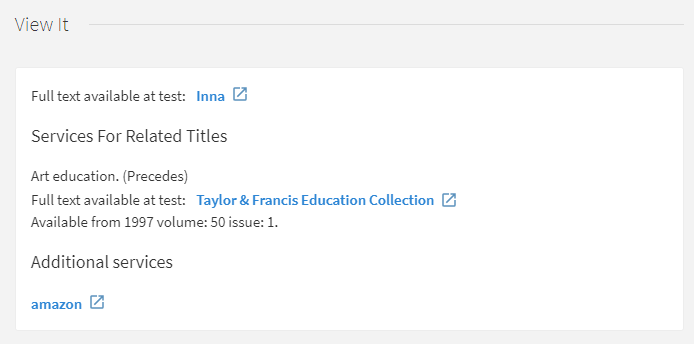
Para configurar que las relaciones estrechas aparezcan en la misma sección que los títulos relacionados en View It, véase la opción Mostrar los servicios de registros estrechamente relacionados en Habilitar el Despliegue de Registros Relacionados en Primo.
Si hay un filtro en 773$g y el campo del ejemplar correspondiente está vacío, el ejemplar cumple la condición del filtro.
Modificar las etiquetas a mostrar para servicios electrónicos relacionados
- Título: la etiqueta que se muestra encima de la lista de registros relacionados en View It:
- Relación: la etiqueta que aparece para cada entrada relacionada en View It y Get It. Para modificar la etiqueta, véase la relación relevante en la tabla de abajo.
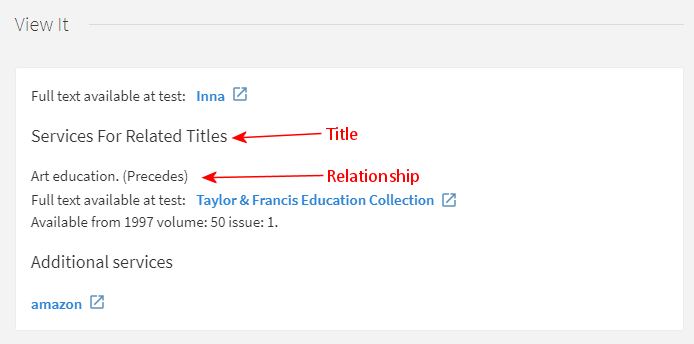
| Código | Descripción |
|---|---|
| c.uresolver.ServicesForRelatedTitles | Servicios para títulos relacionados |
| c.uresolver.viewit.related_type_list.PRECEDES | Precede |
La siguiente tabla presenta la correlación entre los campos MARC definidos en el registro bibliográfico y las etiquetas listas para usar, que aparecen para cada tipo de relación en View It. Para más información sobre modificar etiquetas, véase Configurar etiquetas de servicio en la interfaz de descubrimiento.
Las etiquetas y la información que aparecen en la sección Detalles de Primo se determinan a través de las reglas de normalización definidas en Primo.
Habilitar que se muestren los registros relacionados en Primo
- Administrador general del sistema
- Administrador de servicios al usuario
-
Abra la página Configuración de Servicios de Registros Relacionados (Menú de Configuración > Servicios al Usuario > Regla de Visualización de la Interfaz de Descubrimiento > Registros Relacionados ).
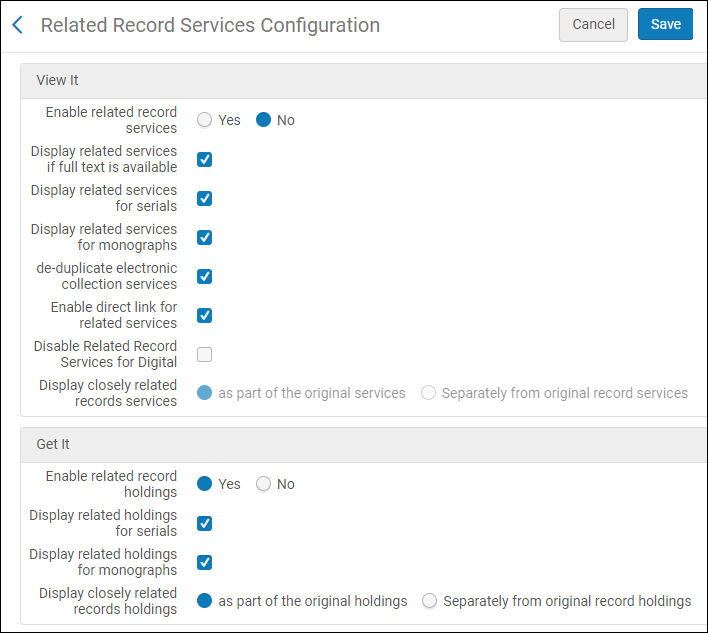 Página Configuración de servicios de registros relacionados.
Página Configuración de servicios de registros relacionados. -
Para inventario electrónico, consulte la siguiente tabla para configurar cómo mostrar registros relacionados en View It. Para más información, véase Configurar Registros Relacionados para Servicios Electrónicos y Modificar las Etiquetas de Despliegue para Servicios Electrónicos Relacionados.
Sección Opciones de Configuración de Servicios de Registros Relacionados – View It Parámetro Descripción Permitir servicios de registro relacionados
Seleccione Sí si desea mostrar los títulos relacionados de un registro en View It. Si está habilitado, los campos restantes le permiten restringir o modificar el despliegue de títulos relacionados para determinados tipos de registros.
Mostrar servicios relacionados si está disponible el texto completo
Mostrar servicios para registros relacionados si está disponible el texto completo Los servicios para registros relacionados no se muestran si hay un servicio de texto completo para el registro original en OpenURL.
Mostrar servicios relacionados para publicaciones seriadas
Mostrar servicios relacionados para publicaciones seriadas (que tienen un material tipo Revista).
Mostrar servicios relacionados para monografías
Incluye servicios relacionados para monografías (que tienen un material tipo Libro).
Deduplicar servicios de colecciones electrónicas
Usar la deduplicación de servicios de colecciones electrónicas para servicios relacionados remotos. Esto hace que Primo solo muestre un servicio si hay registros relacionados asociados con la misma colección electrónica.
Permitir enlace directo para servicios relacionados
Activar la característica de enlace directo.
Deshabilitar servicios de registros relacionados para digital
Desactive el despliegue de registros relacionados para registros digitales.
Mostrar los servicios de registros estrechamente relacionados
Cómo deben aparecer los servicios estrechamente relacionados (definidos con los campos MARC 773 o 774 en el registro bibliográfico) en View It:
-
Como parte de los servicios originales: los servicios estrechamente relacionados se sitúan en la lista de servicios regulares en View It, sin indicación de que estos servicios sean para títulos relacionados.
-
Por separado de los servicios de registro originales: los servicios estrechamente relacionados se sitúan bajo la sección Servicios para Títulos rRelacionados en View It.
-
-
Para inventario físico, consulte la siguiente tabla para configurar cómo mostrar registros relacionados en Get It. Para información adicional, véase Configurar Registros Relacionados para Inventario Físico.
Sección Opciones de Configuración de Servicios de Registros Relacionados – Get It Parámetro Descripción Permitir servicios de registro relacionados
Seleccione Sí si desea mostrar los títulos relacionados de un registro en Get It. Si está habilitado, los campos restantes le permiten restringir o modificar el despliegue de títulos relacionados para determinados tipos de registros.
Mostrar existencias relacionados para publicaciones seriadas
Seleccione esta opción para mostrar los registros de existencias relacionados para publicaciones seriadas.
Mostrar existencias relacionadas para las monografías
Seleccione esta opción para mostrar los registros de existencias relacionados para monografías.
Tenga en cuenta que para monografías, se considera el inventario relacionado que aparece en Get It, al cumplir solicitudes a nivel de título realizadas por el usuario. Si deshabilita el despliegue de registros relacionados para monografías, no se tiene en cuenta el inventario de registros relacionados que no se muestra, al cumplir solicitudes a nivel de título.
Mostrar registros de existencias estrechamente relacionados
Seleccione una de las opciones siguientes para indicar cómo desea que aparezcan los registros estrechamente relacionados (definidos con los campos MARC 773 o 774 en el registro bibliográfico) en Get It:
-
Como parte de las existencias originales: los registros estrechamente relacionados se colocan en la lista con las existencias originales en Get It, con una indicación de que se trata de existencias relacionadas, incluidos el título y el tipo de relación.
-
Por separado de las existencias de registros originales: los registros estrechamente relacionados se sitúan bajo la sección Ubicaciones para Títulos Relacionados en Get It. Véase c.uresolver.getit2.display_related_holding_separately_from_original_record en la tabla citada anteriormente para más información.
En Primo VE, los registros relacionados se muestran por separado, con independencia de su configuración.
-
-
Seleccionar Guardar.